Aduh adalah perangkat lunak perencanaan sumber daya perusahaan dan hubungan pelanggan OpenSource berbasis web yang dapat membantu Anda mengatur dan mengembangkan bisnis Anda. Odoo sebelumnya bernama openERP dan karenanya TinyERP. Ada banyak aplikasi yang tersedia untuk memperluas Odoo, misalnya:penagihan, akuntansi, manufaktur, pembelian, manajemen gudang, dan manajemen proyek.
Odoo dibuat oleh Fabien Pinckaers/Odoo S.A dan ditulis dengan python. Ini tersedia untuk banyak sistem operasi, termasuk Linux, Windows dan Mac OS X. Saya akan menggunakan Ubuntu 15.04 untuk instalasi server.
Prasyarat
- Ubuntu 15.04 - 64bit
- Disk 30 GB
- memori 2GB
Apa yang akan kita lakukan dalam tutorial ini:
- Tambahkan repositori Odoo
- Konfigurasikan pengguna
- Instal dan Konfigurasi Postgresql
- Instal dependensi yang dibutuhkan oleh Odoo
- Instal Odoo
- Konfigurasikan Odoo
Langkah 1 - Tambahkan repositori Odoo
Pertama, Anda harus menambahkan repositori apt Odoo ke database repositori /etc/apt/sources.list. Pertama tambahkan kunci Odoo dengan perintah apt:
wget -O - https://nightly.odoo.com/odoo.key | apt-key add -
Kemudian tambahkan repositori Odoo dengan perintah echo:
echo "deb http://nightly.odoo.com/8.0/nightly/deb/ ./" >> /etc/apt/sources.list
Catatan: >> =tambahkan repositori Odoo ke baris terakhir di file sources.list.
dan perbarui sekarang:
apt-get update
Langkah 2 - Konfigurasikan pengguna Linux
Buat pengguna baru bernama odoo dengan direktori home /opt/odoo dan grupnya adalah odoo. Anda dapat melakukannya dengan perintah ini:
sudo adduser --system --home=/opt/odoo --group odoo
dan buat direktori baru untuk Odoo di direktori /var/lib/.
mkdir -p /var/lib/odoo
Langkah 3 - Instal dan Konfigurasi PostgreSQL
Instal postgreSQL dengan perintah apt-get:
sudo apt-get install postgresql
dan masuk ke shell PostgreSQL:
su - postgres
Sekarang buat peran untuk Odoo. Ini akan memungkinkan Odoo mengakses/menghubungkan ke server PostgreSQL dan membuat, menghapus, atau mengubah database. Anda harus memasukkan kata sandi untuk memastikan keamanan dan menjaga kerahasiaannya.
createuser --createdb --username postgres --no-createrole --no-superuser --pwprompt odoo
TYPE YOUR PASSWORD HERE
Terakhir, ketik exit untuk keluar dari shell PostgreSQL.
Langkah 4 - Instal dependensi diperlukan
Odoo membutuhkan banyak modul python, cukup instal semua paket di bawah ini untuk memenuhi prasyaratnya:
sudo apt-get install python-cups python-dateutil python-decorator python-docutils python-feedparser \
python-gdata python-geoip python-gevent python-imaging python-jinja2 python-ldap python-libxslt1 \
python-lxml python-mako python-mock python-openid python-passlib python-psutil python-psycopg2 \
python-pybabel python-pychart python-pydot python-pyparsing python-pypdf python-reportlab python-requests \
python-simplejson python-tz python-unicodecsv python-unittest2 python-vatnumber python-vobject \
python-werkzeug python-xlwt python-yaml wkhtmltopdf
Langkah 5 - Instal Odoo
Sekarang Anda dapat menginstal Odoo dengan perintah apt:
sudo apt-get install odoo
Setelah penginstalan selesai, Odoo akan berjalan pada port 8069. Anda dapat memeriksanya dengan perintah:
netstat -plntu
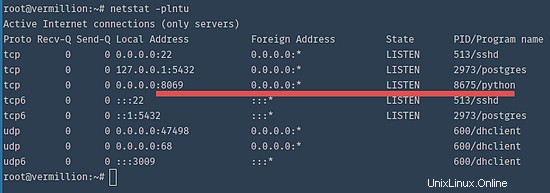
Sekarang Anda dapat mengakses Odoo dari browser Anda untuk mengkonfigurasi database dan pengguna admin. Anda dapat mengakses Odoo pada port 8069 contoh:http://192.168.1.122:8069 .
Langkah 6 - Konfigurasi Odoo
Buka tab "Sandi" dan atur kata sandi utama baru. Kata sandi master default adalah "admin" .
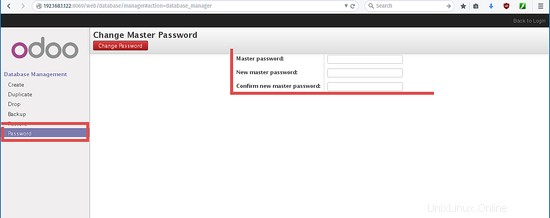
Lalu buka tab "Buat" untuk membuat database dan sandi admin baru.
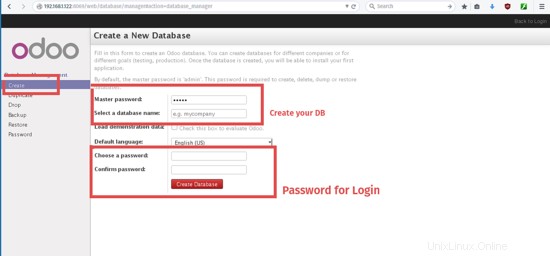
Tunggu hingga penginstalan selesai, barulah Anda dapat melihat halaman beranda Odoo.
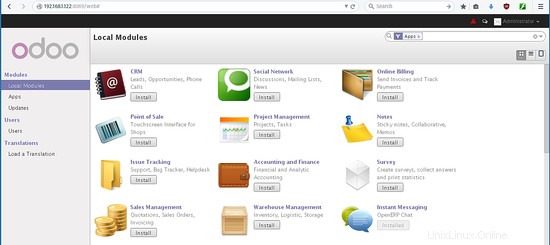
Tapi tunggu, ada peringatan tentang zona waktu dan Anda harus memperbaikinya. Buka "Administrator" dan klik "Preferensi" , lalu akan muncul popup tempat Anda dapat mengubah zona waktu, terakhir klik "simpan" .
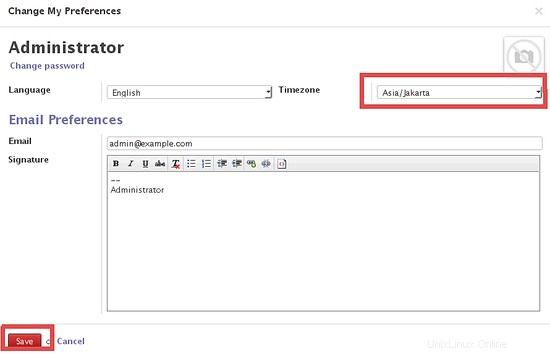
Sekarang lanjutkan untuk mengonfigurasi dan menginstal aplikasi untuk bisnis Anda di Odoo sebagai administrator.
Kesimpulan
Odoo adalah aplikasi open source yang membantu Anda mengelola bisnis Anda. Odoo / OpenERP mudah untuk menginstal dan mengkonfigurasi dan mendukung beberapa sistem operasi. Di Odoo, ada banyak aplikasi yang tersedia seperti penagihan, akuntansi, manufaktur, pembelian, manajemen gudang, dan manajemen proyek. Aplikasi ini dapat membantu Anda mengelola dan mengembangkan bisnis.